题目内容
如何禁止在Excel2013单元格中输入重复的数据
题目答案
(1)在工作表中选择需要禁止数据重复输入的单元格,然后在“数据”选项卡的“数据工具”组中单击“数据验证”按钮上的下三角按钮,在打开的下拉列表中选择“数据验证”选项,如图1所示。
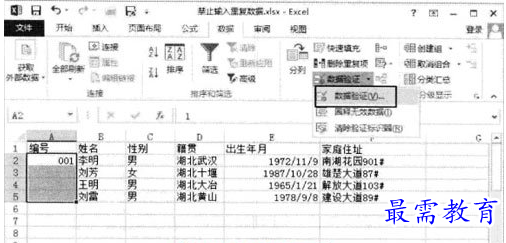
(2)打开“数据验证”对话框,在“设置”选项卡的“允许”下拉列表中选择“自定义”选项,在“公式”文本框中输入公式,如图2所示。
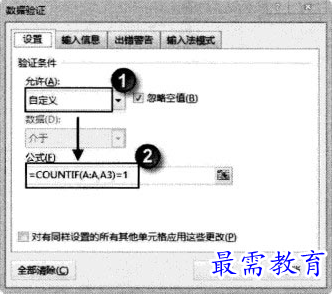
(3)单击“出错警告”标签切换到该选项卡,设置出错提示的信息标题和提示信息,如图3所示。
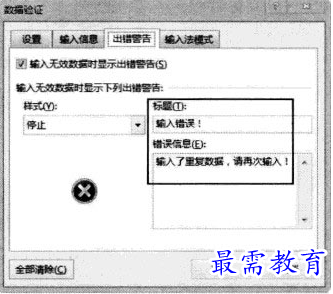
(4)完成设置后单击“确定”按钮关闭对话框,此时如果在设置了禁止输人重复数据的单元格中输人了重复数据,Excel会给出提示,重复数据将禁止输入,如图4所示。
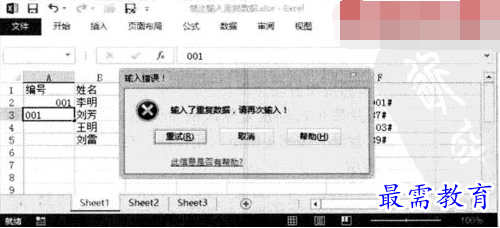




点击加载更多评论>>